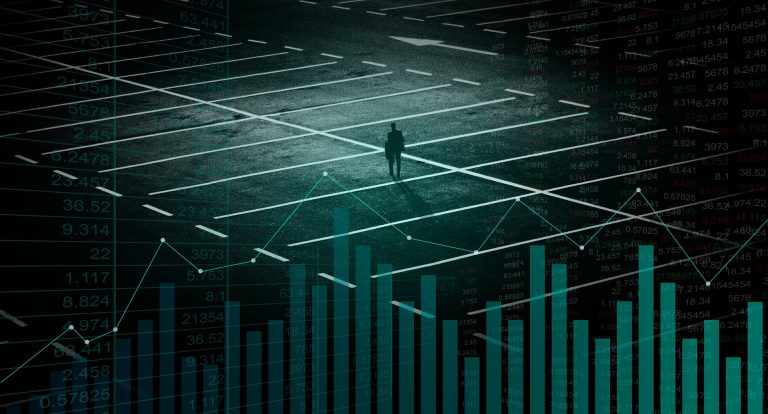Cómo usar Excel para facturas
Una de las principales metas en los negocios es lograr que la creación y gestión de facturas sea rápida, eficiente y libre de errores. Con Excel, esto es posible. Este software, presente en millones de empresas alrededor del mundo, te ofrece un sinfín de herramientas para automatizar tareas, optimizar procesos y ahorrar tiempo valioso.
Excel te permite crear plantillas personalizadas con tus datos fiscales, productos y servicios, generando facturas profesionales en cuestión de segundos. Con sus funciones puedes añadir fórmulas y funciones matemáticas para calcular automáticamente importes, descuentos e impuestos, eliminando por completo los errores de cálculo manual.
Excel te permite filtrar, ordenar y analizar tus datos para obtener información valiosa sobre tu negocio. Para que gestiones tu historial de facturas de forma organizada y eficiente. Por tal motivo, aprender Excel es muy popular entre los emprendedores, les reduce el tiempo en gestión y les facilita las tareas.
¿Quieres saber más?, continúa leyendo el artículo y descubre cómo usar Excel para facturas.
Contenidos
ToggleExcel para facturas
Excel, además de permitirte realizar cálculos complejos, también es un poderoso aliado para la creación y gestión eficiente de facturas.
En este recorrido exhaustivo, te guiaremos paso a paso por el proceso de elaborar facturas profesionales, automatizar tareas y optimizar tu sistema de facturación con el poder de Excel.
- Define la estructura de tu factura:
- Encabezado: Incluye tu nombre, información fiscal, logotipo y datos de contacto.
- Datos del cliente: Nombre, dirección, número de identificación fiscal y datos de contacto.
- Descripción de productos o servicios: Detalla cada producto o servicio, incluyendo la cantidad, precio unitario y descripción precisa.
- Cálculos: Aplica fórmulas para calcular subtotal, IVA, descuentos y total final.
- Pie de página: Incluye información legal, condiciones de pago y agradecimiento.
- Crea plantillas personalizadas:
- Diseña un formato atractivo y profesional: Utiliza herramientas de formato, bordes, alineación y estilos de fuente para crear una apariencia consistente.
- Incorpora celdas dinámicas: Inserta celdas que se actualicen automáticamente con datos como fecha, número de factura y nombre del cliente.
- Protege tu plantilla: Establece contraseñas para evitar modificaciones no autorizadas.
- Automatiza cálculos e impuestos:
- Fórmulas matemáticas: Utiliza funciones como SUMA, PROMEDIO, PRODUCTO y SI para realizar cálculos de forma rápida y precisa.
- Funciones de impuestos: Implementa funciones específicas para calcular IVA, IRPF y otros impuestos aplicables en tu región.
- Descuentos automáticos: Aplica descuentos porcentuales o fijos a determinados productos o clientes.
- Gestiona tu historial de facturas:
- Crea una base de datos: Organiza tus facturas en una hoja de cálculo, incluyendo detalles como número de factura, fecha, cliente, importe total y estado de pago.
- Filtros y ordenación: Aplica filtros para localizar facturas específicas por cliente, fecha, importe o estado de pago.
- Análisis de datos: Utiliza herramientas de análisis de datos para obtener información valiosa sobre tus ventas, clientes y patrones de compra.
- Funciones avanzadas para mayor control:
- VALIDACIÓN DE DATOS: Restringe el tipo de datos que se pueden ingresar en determinadas celdas, garantizando la precisión de la información.
- FORMATO CONDICIONAL: Aplica colores, estilos de fuente o iconos a las celdas en función de su contenido, destacando información importante.
- TABLAS DINÁMICAS: Crea resúmenes dinámicos de tus datos, filtrando y ordenando información de forma interactiva.
- Consideraciones adicionales:
- Respalda tus archivos: Guarda copias de seguridad frecuentes de tus plantillas y base de datos de facturas para evitar pérdidas de información.
- Actualizaciones constantes: Mantén Excel actualizado con las últimas versiones para acceder a nuevas funciones y mejoras de seguridad.
- Capacitación y soporte: Invierte en capacitación para tu equipo y busca soporte técnico cuando sea necesario para aprovechar al máximo las funcionalidades de Excel.
Excel te ofrece un sinfín de posibilidades para optimizar tu proceso de facturación. Con dedicación, práctica y creatividad, podrás transformar la gestión de tus facturas en una tarea eficiente, precisa y libre de complicaciones.
Plantillas de facturas personalizadas en Excel
Tu factura es la primera impresión que muchos clientes tendrán de tu empresa. Por eso, es crucial que este documento refleje la imagen profesional y el valor que ofreces.
Un diseño de factura personalizado no solo te ayuda a destacar entre la competencia, sino que también fortalece la identidad de tu marca y transmite confianza a tus clientes.
A continuación, te presentamos algunos aspectos clave para diseñar plantillas de facturas personalizadas:
- Utiliza tu paleta de colores corporativa: Integra los colores que identifican a tu marca en el diseño de la factura.
- Incorpora tu logotipo: Asegúrate de que tu logotipo esté visible y bien posicionado en la factura.
- Elige una tipografía adecuada: Utiliza una tipografía legible y profesional que transmita el tono de tu marca.
- Cuida la composición visual: Distribuye los elementos de la factura de manera equilibrada y organizada.
- Incluye imágenes o gráficos: Si lo consideras adecuado, puedes incorporar imágenes o gráficos que representen tu marca o tus productos.
- Aprovecha las opciones de formato: Utiliza herramientas como bordes, rellenos y estilos de celdas para crear un diseño atractivo y visualmente llamativo.
Como consejo adicional, te recomendamos tener en cuenta que el diseño de tu factura debe ser coherente con la imagen global de tu marca en todos los aspectos. Desde tu sitio web hasta tus materiales de marketing.
Invertir en un diseño de factura profesional es una decisión inteligente que repercutirá positivamente en la percepción de tu empresa y en la satisfacción de tus clientes.
Cómo consolidar la información de facturas en Excel.
Excel te ofrece herramientas poderosas para consolidar la información de tus facturas y obtener información valiosa sobre tu negocio. Al centralizar tus datos en una única hoja de cálculo, podrás analizar tendencias, identificar oportunidades y tomar decisiones estratégicas más informadas.
Sigue estos pasos para consolidar tus datos de facturas en Excel:
- Reúne tus facturas: Asegúrate de tener acceso a la plantilla de factura en Excel que has generado.
- Crea una estructura de datos: Diseña una hoja de cálculo que incluya columnas para cada campo relevante de tus facturas, como número de factura, fecha, cliente, producto o servicio, cantidad, precio unitario, descuentos, impuestos y total.
- Consolida tus datos: Aplica fórmulas y funciones de Excel para combinar los datos de tus facturas en una única tabla consolidada. Puedes ir consolidando los datos por periodo, por cliente, producto, etcétera.
- Analiza tus datos: Utiliza las herramientas de análisis de datos de Excel para obtener información valiosa, como:
- Ventas totales por período: Identifica los períodos de mayor y menor actividad comercial.
- Productos o servicios más vendidos: Descubre qué productos o servicios generan mayores ingresos.
- Clientes más rentables: Analiza el comportamiento de compra de tus clientes y enfócate en aquellos que generan mayor beneficio.
- Tendencias del mercado: Observa patrones en tus ventas y toma decisiones estratégicas para adaptarte a las cambiantes demandas del mercado.
La consolidación de datos de facturas en Excel te permite transformar información bruta en conocimiento accionable. Con este conocimiento, podrás optimizar tu estrategia comercial, mejorar la rentabilidad de tu negocio y tomar decisiones fundamentadas en datos concretos.
Conclusión
Excel se convierte en una herramienta indispensable para la gestión eficiente de facturas en las empresas. Su versatilidad, potencia y facilidad de uso te permiten:
- Automatizar tareas repetitivas: Ahorra tiempo y reduce el riesgo de errores al automatizar cálculos, impuestos y descuentos.
- Crear plantillas personalizadas: Refleja la imagen profesional de tu marca en cada factura y facilita la creación de nuevos documentos.
- Gestionar tu historial de facturas: Organiza, filtra, analiza y exporta tus datos de facturas para obtener información valiosa sobre tu negocio.
- Tomar decisiones estratégicas: Utiliza el análisis de datos para identificar tendencias, oportunidades y áreas de mejora en tu negocio.
Invertir en el aprendizaje de Excel para la gestión de facturas es una inversión en la eficiencia, la precisión y el crecimiento de tu empresa. Con la dedicación y el uso adecuado de esta herramienta, podrás optimizar tus procesos, fortalecer tu imagen profesional y tomar decisiones estratégicas fundamentadas en datos concretos.
¿Quieres practicar más Excel?
Ingresa a este enlace para que puedas tener acceso a los archivos donde tenemos varias prácticas. Es gratis.
¡Gracias por suscribirte!
Te estaremos enviando un correo.
Revisa la bandeja de SPAM o no deseados por si no te ha llegado.